Windows 11ではファイルエクスプローラーがデザイン・機能ともに進化し、より直感的で効率的に使えるようになりました。ここでは特徴、変更点、便利な新機能、活用テクニックを順番に紹介します。
🎨 1. 新しいデザインとUIの特徴
🖌 モダンなデザイン
Windows 11ではファイルエクスプローラーも「Fluent Design System」に基づきデザインが刷新されました。角が丸いウィンドウ、半透明の「Mica」効果、柔らかな影など、視覚的に洗練されています。
📂 新しいアイコン
フォルダーやファイルのアイコンも一新され、よりカラフルで識別しやすいデザインに。特に「ドキュメント」「ピクチャ」「ダウンロード」などの標準フォルダがパッと見でわかるのが便利です。
🧰 簡略化されたリボンメニュー
従来のリボンインターフェイスがシンプルなツールバーに置き換わりました。コピー、貼り付け、削除、名前の変更などよく使う操作がコンパクトにまとまり、無駄が減っています。
🆕 2. 新機能と強化ポイント
📁 タブ機能の追加(2022年アップデート以降)
- 複数のフォルダーをタブで開けるようになり、ブラウザのように1つのウィンドウで管理可能。
- タブの移動・新規作成・閉じる操作も直感的。
- エクスプローラーを多重起動しなくても作業がスムーズ。
🌳 「ホーム」ビューの改善
- 旧「クイックアクセス」が「ホーム」に置き換わりました。
- 最近使用したファイル、ピン留めしたフォルダー、OneDriveのコンテンツが集約。
- 仕事や学習で使うフォルダーをピン留めしておけば、すぐにアクセス可能。
☁️ OneDriveとの統合
- OneDriveがファイルエクスプローラーと深く統合されました。
- ファイルステータス(オンラインのみ/オフラインでも利用可能/共有済み)をアイコンで確認。
- 右クリックメニューから直接共有リンクの取得も可能。
⚡ 3. 作業効率を上げる便利な機能
📌 ピン留め機能
- よく使うフォルダーをホームやスタートメニューにピン留め可能。
- ドラッグ&ドロップで順番も自由に並べ替え。
🔎 強化された検索機能
- エクスプローラー上部の検索バーはインデックス化され、高速検索が可能。
- 最近の検索履歴や候補も自動表示されるため、同じキーワードを繰り返す手間が減少。
📤 クイックアクセスツールバー
- ウィンドウ右上の3点メニューからクイックアクセスツールバーを有効化。
- 「削除」「新しいフォルダー」「名前の変更」など自分好みにカスタマイズ。
📸 新しいプレビュー機能
- 写真、動画、PDFなどは選択するだけで右側にプレビュー表示。
- 画像のExif情報やドキュメントの一部内容も確認可能。
🖱 右クリックメニューの刷新
- スッキリと整理され、よく使う操作が上部に集約。
- その他のオプションは「その他のオプションを表示」(Shift + F10)で旧メニューが呼び出せる。
🪟 4. Windows 10からの変更点
| 機能 | Windows 10 | Windows 11 |
|---|---|---|
| リボンメニュー | 詳細で多機能 | シンプルで省スペース |
| タブ機能 | なし | 標準搭載(22H2以降) |
| デザイン | 角ばったUI | 丸みのあるモダンUI |
| OneDrive統合 | 部分的 | より深い統合 |
| ホーム画面 | クイックアクセス | ホームに名称変更・強化 |
📖 5. 実践的な活用テクニック
🏃♀️ キーボードショートカット
- Ctrl + T : 新しいタブを開く
- Ctrl + W : タブを閉じる
- Ctrl + Shift + N : 新しいフォルダー作成
- Alt + ↑ : 上の階層へ移動
- Alt + ← / → : 戻る/進む
🏷 名前付け規則を効率化
- 複数ファイル選択後F2で一括名前変更。
- 連番を自動付与(例: ファイル (1), ファイル (2))。
🔄 ドラッグ&ドロップの応用
- フォルダーへ直接ドラッグで移動/コピー。
- タスクバーのエクスプローラーアイコンへドラッグで新規ウィンドウ起動。
☑ 6. 上級者向けの便利機能
🖥 ネットワークドライブの割り当て
- NASやサーバーのフォルダをローカルドライブのように扱える。
- 「このPC」→「ネットワークドライブの割り当て」で簡単設定。
🔒 ファイル圧縮・展開
- ZIP形式なら右クリックから標準で圧縮・展開可能。
- サードパーティソフトなしでも基本操作は十分。
📁 詳細表示の活用
- 表示タブから「詳細」モードにすると、サイズ・種類・更新日時などが一目で分かる。
- カラムを右クリックして「種類」「タグ」などを追加可能。
🚀 まとめ:Windows 11 エクスプローラーはこんな人に最適
- ✅ 作業効率を上げたい
- ✅ OneDriveやクラウドを多用する
- ✅ 複数フォルダーを同時管理したい
新しいデザインはもちろん、タブ機能や検索の高速化、OneDriveの統合により「日々のファイル操作」が劇的に楽になりました。初心者はシンプルさを、上級者はカスタマイズ性を活かすことで、さらに快適な環境が手に入ります。
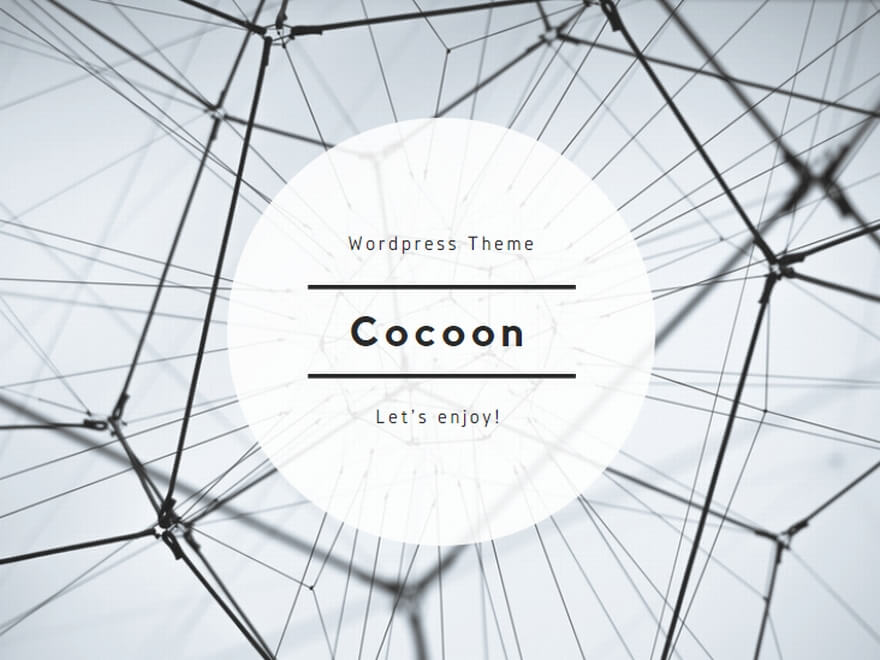
コメント